时间:2020-06-09 15:42:44 来源:www.win7qijian.com 作者:系统玩家
今天有一位用户说他安装了win7系统以后,在使用中突然遇到了windows7下载安装office2010教程的情况,要是你是一名才接触win7系统的用户,可能处理windows7下载安装office2010教程的问题的时候就不知道该怎么办了,如果你现在找不到专业的人员来解决windows7下载安装office2010教程这个问题,小编整理出了操作流程:1、先下载office2010安装包。可以通过官方网站下载,下载后对从官网下载的安装包进行解压。2、打开解压后的文件夹,找到里面的安装文件,双击运行就可以很容易的把这个问题解决了。我们下面一起来看看更详细的windows7下载安装office2010教程的操作要领。
推荐下载:深度技术win7旗舰版系统下载
具体教程:
1、先下载office2010安装包。可以通过官方网站下载,下载后对从官网下载的安装包进行解压。
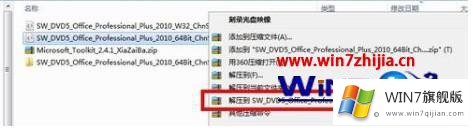
2、打开解压后的文件夹,找到里面的安装文件,双击运行
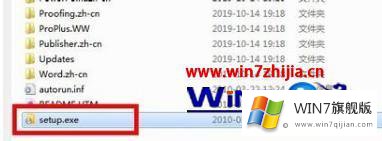
3、点击接受协议条款
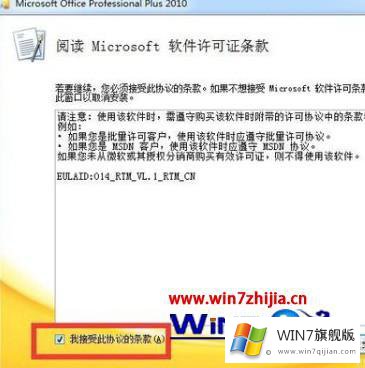
4、点击自定义安装选项
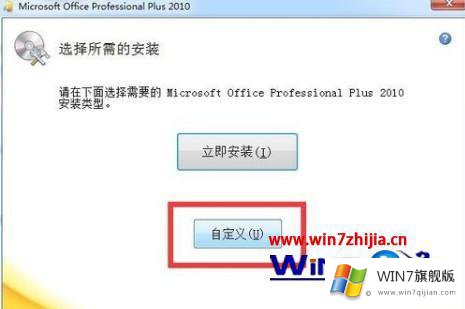
5、切换到安装位置选项卡,选择合适的安装位置
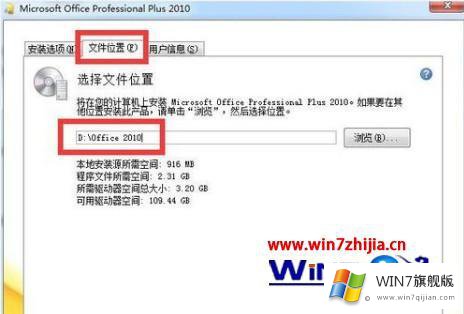
6、点击“立即安装”,等待安装完成
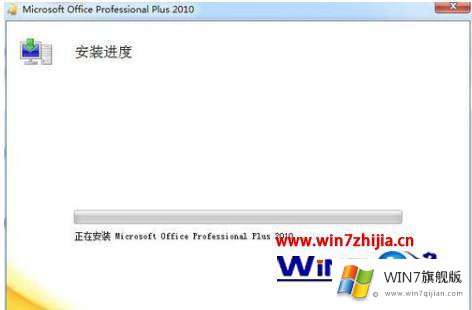
7、安装完成后点击“关闭”

8、解压Microsoft Toolkit
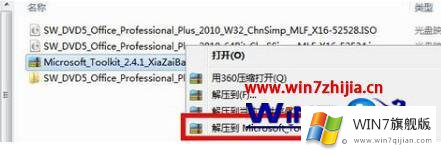
9、解压Microsoft Toolkit后双击运行,并在打开的界面选择Office图标
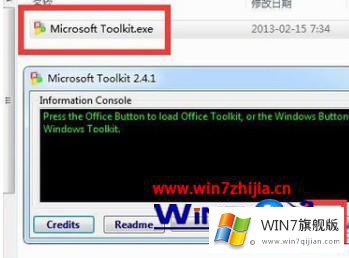
10、选择Activation选项卡,点击安装KMS
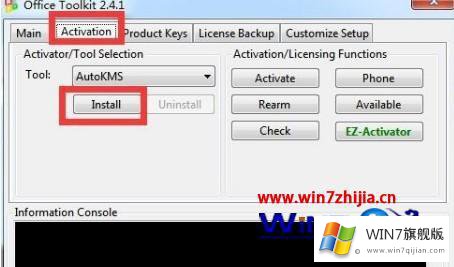
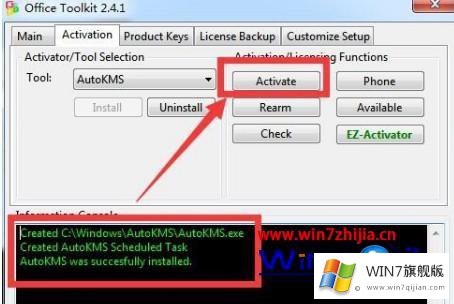
11、安装成功后点击“Activate”按钮激活
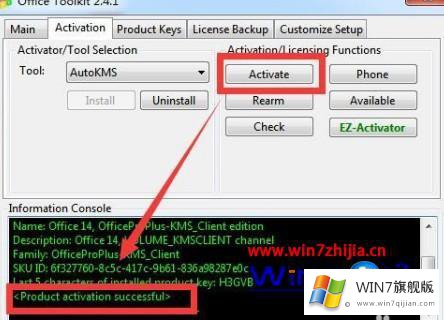
12、激活成功后打开office 2010,确认激活成功。
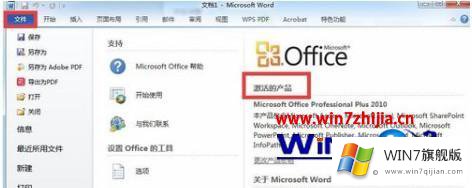
上面就是小编教给大家的win7系统下载安装office2010的教程了,还不知道如何安装office的用户可以参照小编的方法进行操作吧。
这篇关于windows7下载安装office2010教程问题的教程到这里就告一段落了,大家伙都解决问题了吗?本期的内容就结束了,各位,我们下一次再见。